Neste artigo ensina a realizar a configuração para impressão de cupons no sistema.
Para configurar, vá em AJUSTES LOCAIS, na tela inicial:
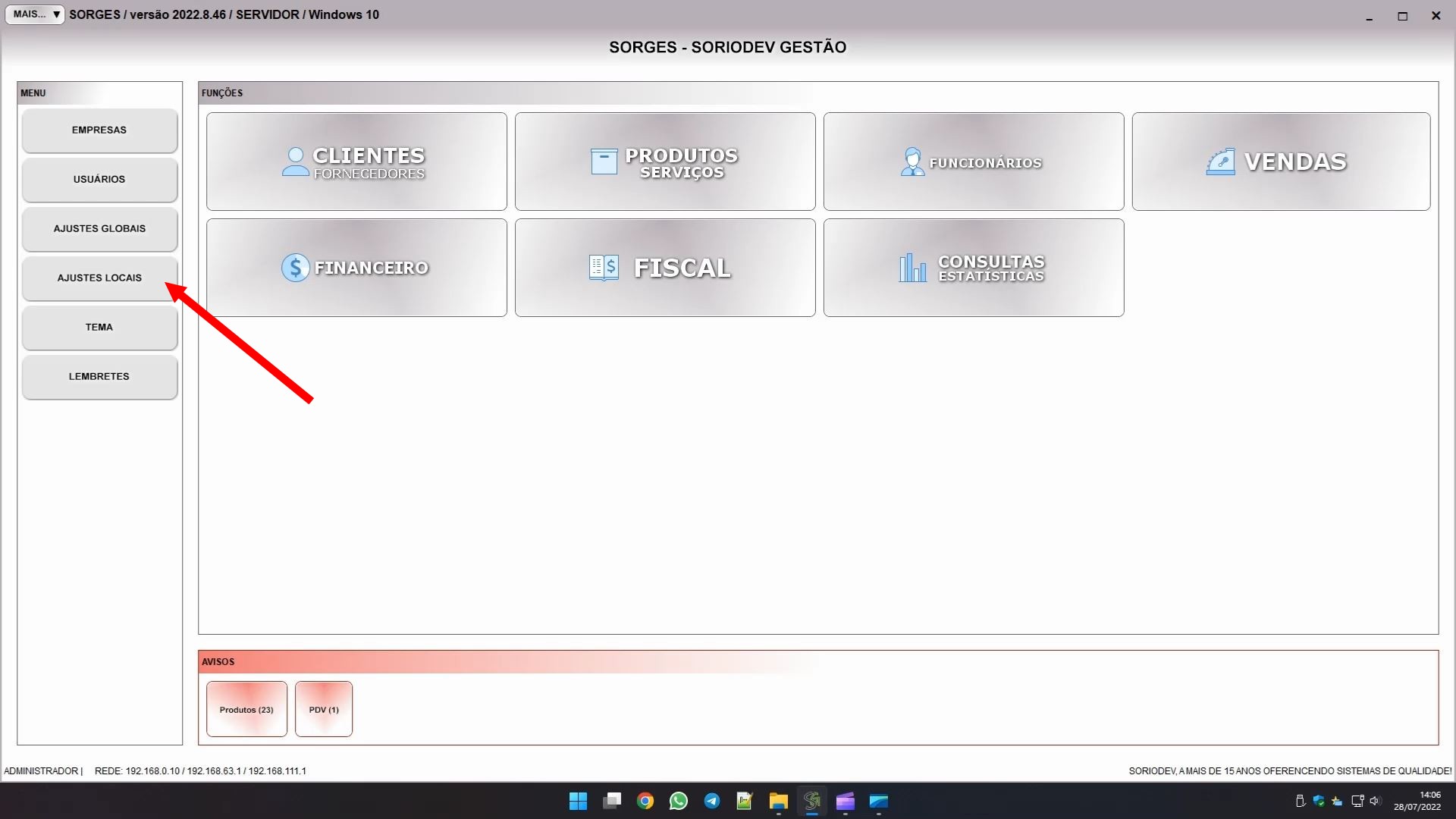
Na tela de ajustes locais, clique na aba IMPRESSÃO, e verá uma tela parecida com esta abaixo:
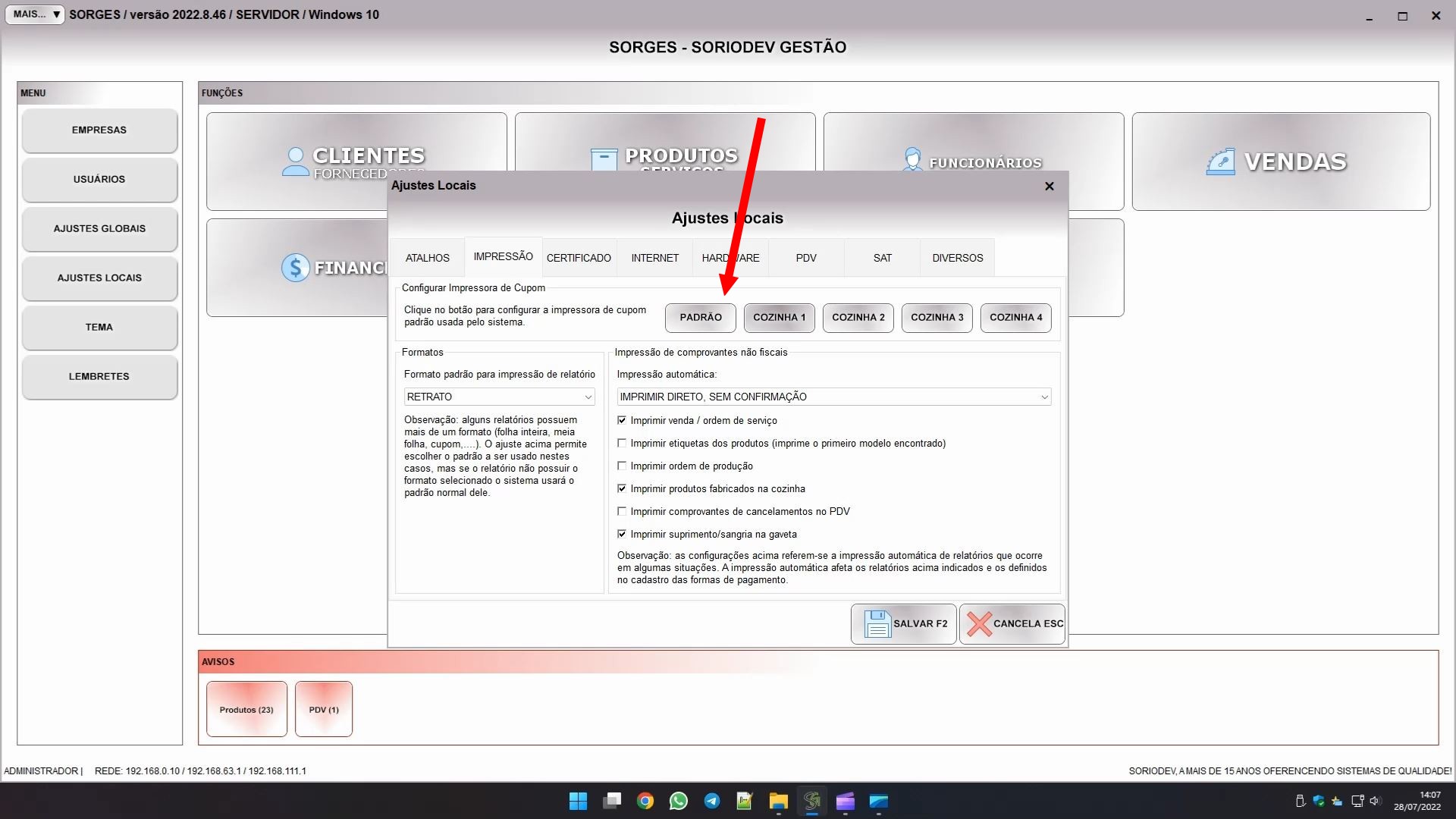
A tela é dividida em 3 partes. No topo você encontra a configuração da impressora de cupom em si. O botão PADRÃO é para configurar a impressora padrão do sistema todo. Se o segmento selecionado na empresa é do setor alimentício, como uma padaria, lanchonete ou pizzaria, vão aparecer botões para impressão na cozinha também, igual a imagem acima, com 4 opções de cozinha.
Ao clicar no botão PADRÃO verá esta tela:

Em IMPRESSORA você seleciona a impressora, ou caso pretenda imprimir em formato texto, digita a porta serial (exemplo: COM1).
Em FORMATO IMPRESSÃO define o formato, que pode ser visual (uma das 3 últimas opções) ou textual (uma das duas primeiras opções). Recomendo muito usar um dos formatos visuais, pois a configuração é mais simples e eles admitem impressão de logo e qrcode, a menos que sua impressora seja matricial.
Em LARGURA CUPOM, MARGEM ESQUERDA e MARGEM DIREITA, você usará milímetros caso esteja imprimindo em formato visual, ou colunas caso seja textual. Geralmente 74 milímetros de largura ou 48 colunas de largura é o suficiente para a maioria dos casos, a menos que você use um cupom muito estreito. As margens você só vai ajustar se realmente perceber que precisa.
Em SALTO PAPEL você pode configurar um espaço extra a ser impresso, dependendo da impressora pode ser necessário dar este espaço para o cupom sair totalmente da impressora para destaque.
Ao usar o formato visual o sistema imprime os cupons de forma similar a outros relatórios, e em algumas impressoras isso pode ocasionar problemas com cupons muito longos, por exemplo de uma venda grande de dezenas de produtos. Se notar que o cupom está cortando marque o campo QUEBRAR PÁGINA, assim o sistema imprime o cupom em pedaços do tamanho de uma página A4, o que resolve este problema.
O campo PRÉ-VISUALIZAR serve para mostrar o cupom na tela antes de imprimir, mas até por questão de agilidade você provavelmente vai preferir deixar desmarcado.
Alguns cupons podem ter logotipo e código de barras, os campos IMPRIME CÓDIGO DE BARRAS e IMPRIME LOGOTIPO permitem escolher se você quer imprimir isso. Porém, perceba que isso só afeta cupons que tem estes elementos. Se não tem nenhum código de barras no cupom ele sairá sem, mesmo que o campo esteja marcado, depende da programação interna do sistema. Além disso, cupons fiscais como o do CF-e e da NFC-e não são afetados por estes campos.
Por fim, o campo CORTAR PÁGINA só funciona caso imprima em formato textual, e serve para enviar um comando de acionamento da guilhotina na impressora. Existem diversos padrões, pode selecionar o que condiz mais com a sua impressora. Porém, se imprime em formato visual não precisa disso, pois normalmente a impressora já corta o papel sozinho nestes casos.
Além da configuração de cupom padrão, tem as 4 opções de cozinha. São bem parecisdas com a configuração padrão, mas tem algumas opções extras:
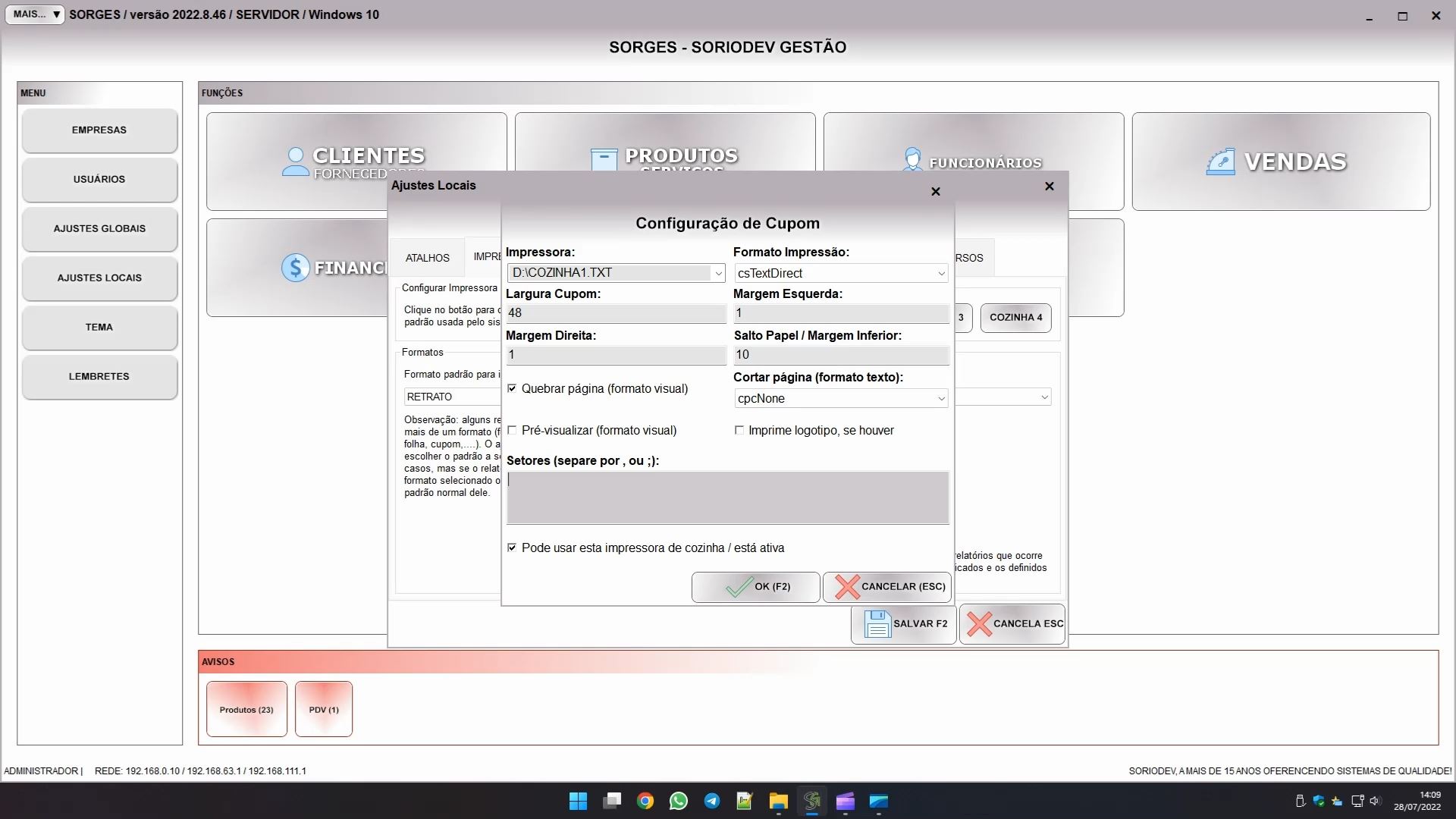
Em SETORES pode especificar quais setores são cobertos pela impressora. Se deixar em branco todos os produtos serão impressos nesta impressora. Já caso preencha, só os produtos dos setores escolhidos serão impressos nela. Dá para usar mais de um setor separando-os por vírgula ou ponto e vírgula. Exemplo: CONFEITARIA;PADARIA.
Além disso, esta configuração tem um último campo: PODE USAR ESTA IMPRESSORA DE COZINHA / ESTÁ ATIVA. Como o próprio campo sugere, esta configuração deixa escolher se a impressora vai ou não ser usada, até porque o sistema permite 4 impressoras, mas nem todo mundo vai usar 4. Nas impressoras que não suar deixe este campo desmarcado.
Voltando a tela de ajustes locais, a segunda seção fica à esquerda na tela, e nela você encontra um campo FORMATO PADRÃO PARA IMPRESSÃO DE RELATÓRIO. O sistema trabalha com até 4 formatos: RETRATO, MEIA FOLHA, PAISAGEM e CUPOM. Naturalmente, nem todos os relatórios do sistema tem estas 4 opções. Estatísticas, por exemplo, vão ser impressas geralmente em RETRATO ou PAISAGEM, não é viável imprimir em cupom.
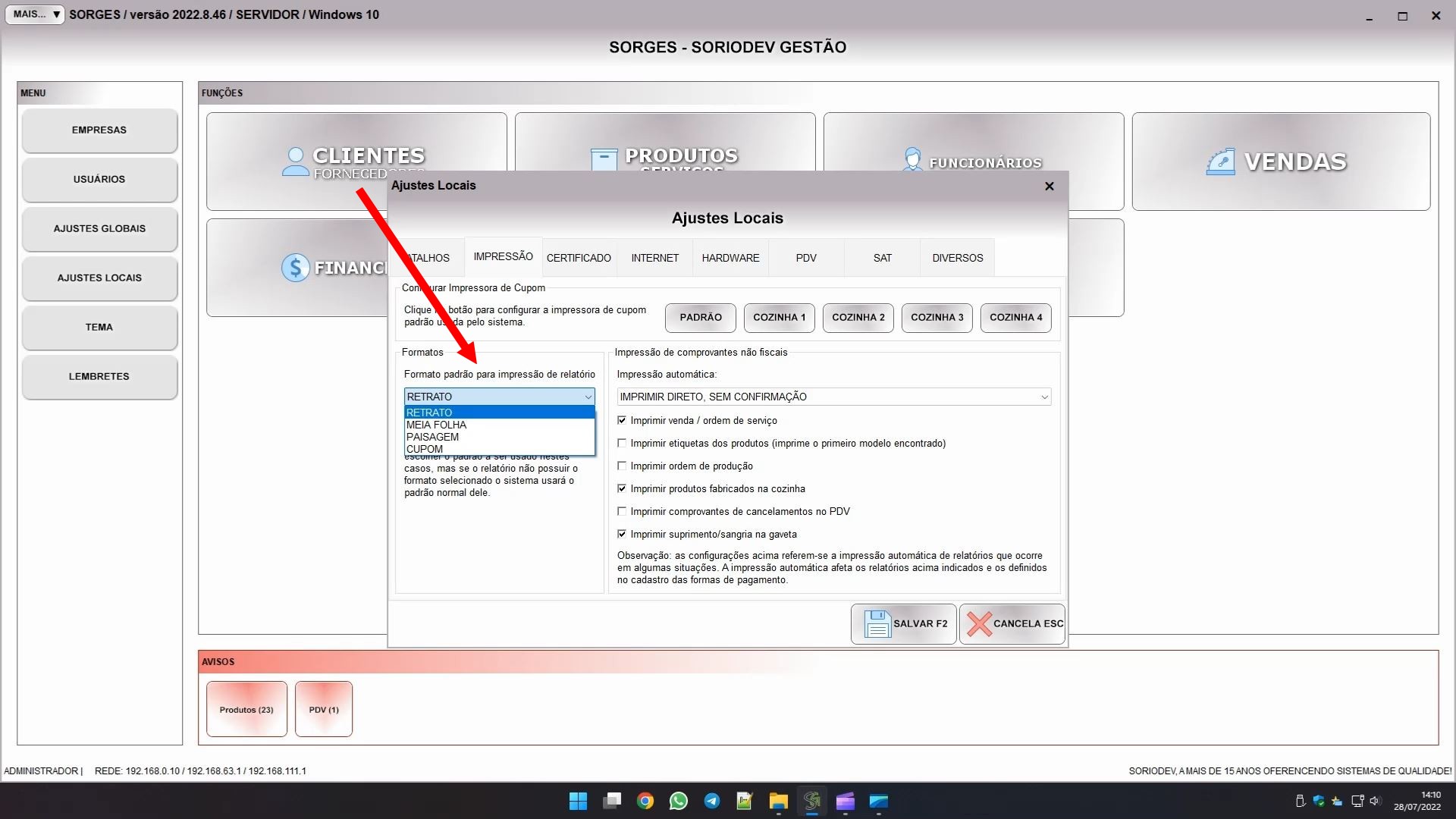
Desta forma, neste campo você seleciona o seu formato “favorito”, por assim dizer. Se na hora de imprimir o relatório ele tem este formato, ele virá selecionado por padrão na tela de impressão, mas você ainda poderá também alterar na hora. Já se o relatório não tem o seu formato favorito virá selecionada a opção padrão dele.
Por fim, a última seção é a de impressão de comprovantes não fiscais, e as configurações desta seção referem-se a automatização da impressão.
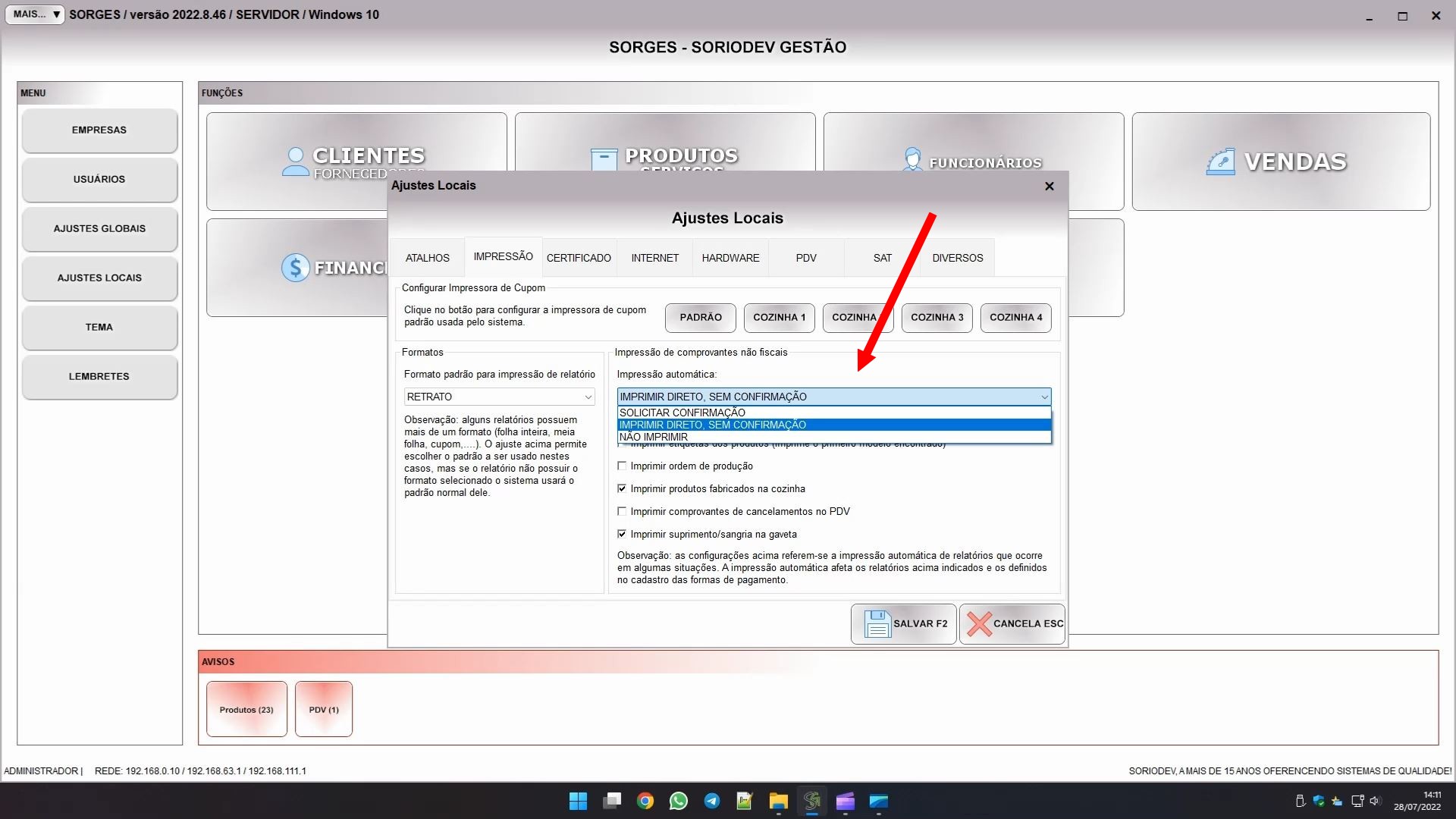
É bastante normal, principalmente no pdv, que ao realizar alguma operação o sistema imprima de forma automática algum relatório. Por exemplo, ao fechar uma venda, imprimir o DAV dela. O campo IMPRESSÃO AUTOMÁTICA permite configurar isso, nele você escolhe se vai perguntar, se vai imprimir automaticamente, ou se não vai imprimir.
Logo abaixo você verá várias caixas de marcação para cada tipo de relatório. Neste ponto as opções vão variar dependendo do segmento que você está usando na empresa, pode até não haver nenhuma opção se o segmento não tem nenhum relatório que imprime automático. Os relatórios que você deixar marcados vão ser impressos de acordo com o que selecionou em IMPRESSÃO AUTOMÁTICA. Já os que deixar desmarcados não serão impressos.